Hướng dẫn làm mịn da chuyên nghiệp với Photoshop
Bạn chụp một bức ảnh chân dung nhưng làn da không được mịn màng do mụn hoặc khuyết điểm? Đừng lo, Photoshop sẽ là công cụ hoàn hảo giúp bạn khắc phục điều đó. Dù thao tác làm mịn da không quá phức tạp, nhưng với người mới bắt đầu, nó có thể gây chút bỡ ngỡ. Trong bài viết này, Tripi sẽ hướng dẫn bạn từng bước đơn giản để làm mịn da bằng Photoshop, hãy cùng khám phá nhé!

Bước 1: Mở bức ảnh cần chỉnh sửa trong Photoshop bằng cách nhấn tổ hợp phím Ctrl+O để chọn ảnh từ máy tính của bạn.
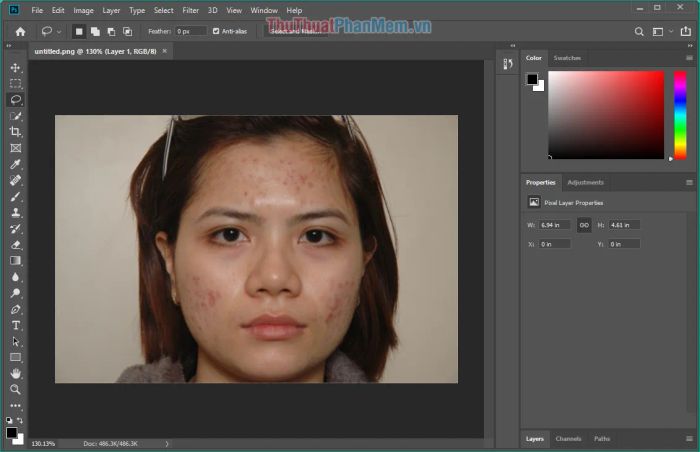
Bước 2: Sử dụng công cụ Spot Healing Brush Tool để loại bỏ mụn và khuyết điểm trên da. Bạn có thể nhấn phím J để chọn nhanh công cụ này hoặc tìm trên thanh công cụ. Đừng quên chọn chế độ Content-Aware ở mục Type phía trên để đạt hiệu quả tốt nhất.
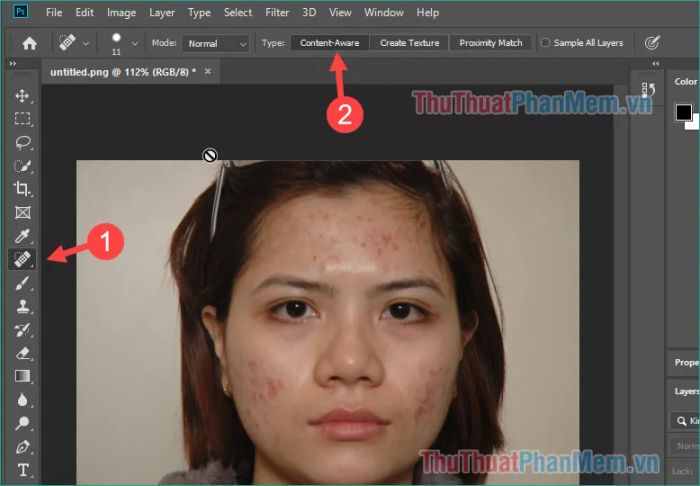
Sau khi chọn công cụ, bạn chỉ cần nhấn và di chuột nhẹ nhàng lên những vùng da có mụn để xoá bỏ chúng một cách tự nhiên.

Lúc này, gương mặt nhân vật đã sạch mụn nhưng làn da vẫn chưa đạt được độ mịn màng như mong muốn.
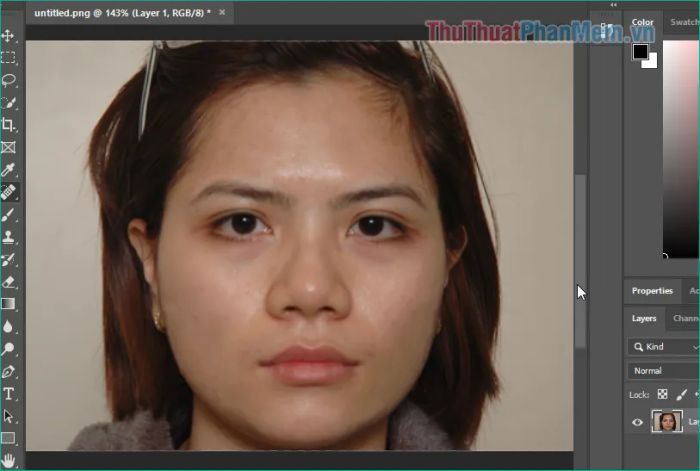
Bước 3: Sau khi hoàn thành việc loại bỏ mụn, chúng ta sẽ chuyển sang các bước làm mịn da để mang lại vẻ đẹp hoàn hảo hơn.
Bạn nhấn Ctrl+J để nhân đôi Layer, sau đó chọn Filter -> Noise -> Reduce Noise để bắt đầu quá trình làm mịn da một cách chuyên nghiệp.
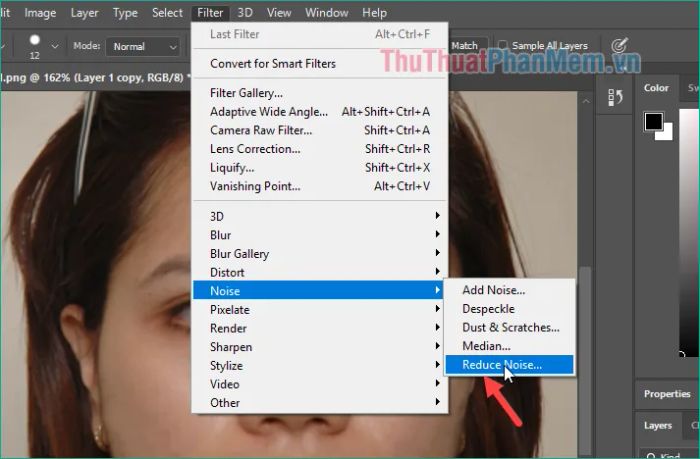
Bước 4: Khi cửa sổ tuỳ chỉnh hiện lên, bạn hãy điều chỉnh các thông số sau để đạt hiệu quả làm mịn da tối ưu:
Strength: Điều chỉnh thông số này lên mức 10 để làm mờ ảnh một cách hiệu quả.
Preserve Details: Tuỳ chỉnh thông số này để cân bằng giữa độ mờ và độ chi tiết của ảnh.
Reduce Color Noise: Điều chỉnh thông số này để loại bỏ nhiễu màu, phù hợp với từng bức ảnh cụ thể.
Sharpen Details: Điều chỉnh thông số này để tăng độ sắc nét và làm nổi bật chi tiết của ảnh.
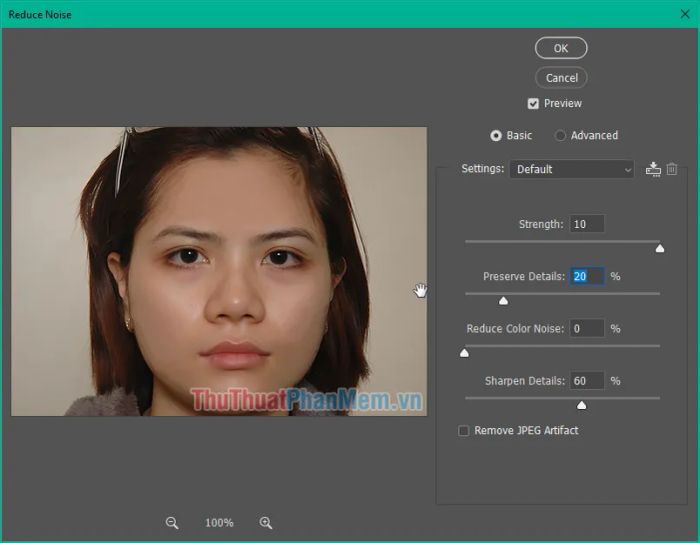
Hãy tinh chỉnh các thông số sao cho làn da trở nên mịn màng một cách tự nhiên và hài hòa nhất.
Đây là kết quả sau khi hoàn thành chỉnh sửa. Bạn có thể lưu ảnh bằng cách nhấn File -> Save.

Hãy so sánh ảnh trước và sau khi chỉnh sửa để cảm nhận rõ sự khác biệt và hiệu quả của quá trình làm mịn da.

Trên đây, Tripi đã chia sẻ với bạn những thao tác cơ bản giúp làm mịn da bằng Photoshop một cách nhanh chóng và hiệu quả. Hy vọng bài viết mang lại nhiều giá trị hữu ích và chúc bạn áp dụng thành công!
Có thể bạn quan tâm

Tính năng Wrap Text trong Word

Hướng dẫn tạo ảnh GIF đơn giản trên iPhone

Top 5 giống mèo kiểng nổi bật và được ưa chuộng tại Việt Nam

Top 10 khu chợ quần áo giá rẻ và chất lượng tại TP. HCM

7 Thương hiệu loa vi tính hàng đầu hiện nay


